Notion para escritorio
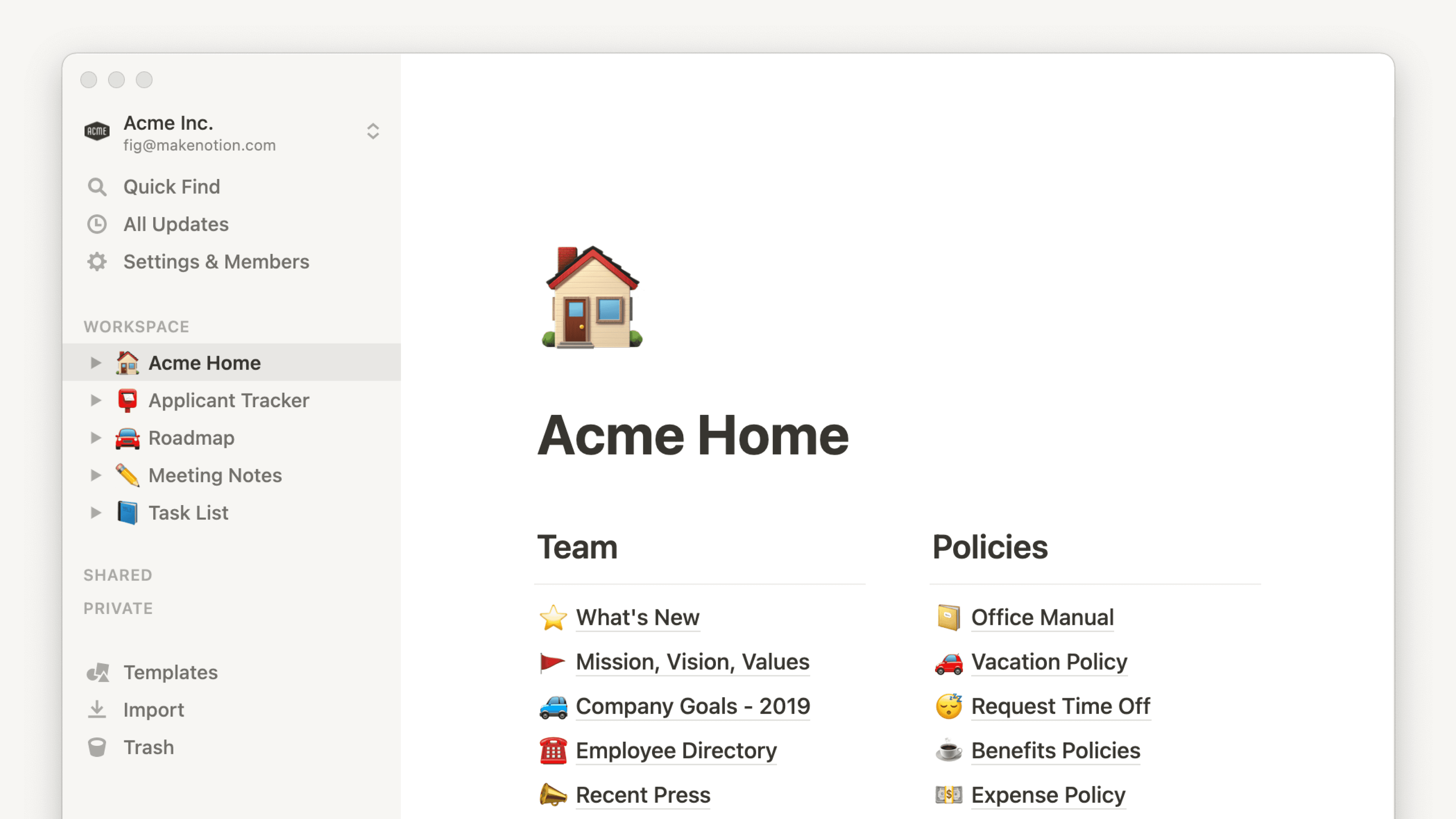
Puedes usar Notion en tu Mac o PC como aplicación de escritorio descargable. A continuación, te explicamos todo lo que necesitas saber 🖥️
Ir a las preguntas frecuentesLa app de escritorio de Notion es una interfaz minimalista, libre de distracciones sin la tentación de las pestañas. Pasar de una pestaña a otra en la app de escritorio es rápido y sencillo para que trabajes de forma más eficiente. Incluso puedes pasar el cursor sobre un pestaña para obtener una vista previa de su contenido.
Recibirás notificaciones en la app de escritorio cuando suceda algo importante en Notion, por ejemplo, si alguien te menciona o te asigna una tarea o si activas un recordatorio.
Abrir búsqueda al crear una pestaña nueva
Navegar a una página nueva es rápido y sencillo en la app de escritorio. Con la app de Notion para escritorio, puedes configurar que cada pestaña que crees abra una ventana de búsqueda. Desde la ventana de búsqueda que aparece al abrir una pestaña nueva, puedes hacer lo siguiente:
Buscar y acceder a una página al instante.
Abrir una página nueva o iniciar una conversación con la IA de Notion en una pestaña nueva con un solo clic.
Ir a otra pestaña existente.
Esta configuración está activada de forma predeterminada. Si quieres desactivarla, sigue estos pasos:
Ve a
Configuraciónen la barra lateral →Preferencias.Desactiva
Abrir búsqueda al crear una pestaña nueva. Si desactivas esta opción, las pestañas nuevas mostrarán la página predeterminada que hayas seleccionado en la opciónAl iniciar.
Atajo de búsqueda
En la versión para escritorio puedes usar la búsqueda y la IA de Notion incluso desde fuera de la app de Notion. Activa el Atajo de búsqueda mediante un atajo de teclado personalizable, tu barra de menú en Mac o tu barra de tareas en Windows. Así podrás buscar o preguntar a la IA de Notion sin tener que cambiar de una ventana a otra o tener la aplicación de Notion en primer plano. Para que el acceso a Notion sea más fácil de esta manera, se realizarán algunos ajustes de forma predeterminada:
Se activará el Atajo de búsqueda. Para desactivarlo, ve a
Configuraciónen la barra lateral →Preferencias. DesactivaUsar atajo de búsqueda. También puedes desactivar la opciónMostrar Notion en la barra de menúo personalizar tuAtajo de teclado del atajo de búsqueda.Notion se configurará para abrirse al iniciar sesión. Para desactivarlo:
En Mac: haz clic derecho en el ícono de Notion en el Dock → ve a
Opciones→Abrir al iniciar sesióny desmarca esta opción.En Windows: haz clic derecho en el ícono de Notion en la barra de tareas → ve a
Preferencias de inicio→Abrir Notion al iniciar sesióny desmarca esta opción.
Aplicación de escritorio para Mac
Para obtener la app de escritorio para Mac, ve a notion.com/desktop y haz clic en
Descargar para macOS.Abre el archivo descargado y sigue las instrucciones para instalar Notion.
Abre la aplicación Notion e inicia sesión con tu correo electrónico.
Aplicación de escritorio para Windows
Para obtener la app de escritorio para Windows, ve a notion.com/desktop y haz clic en
Descargar para Windows.Abre el archivo descargado y sigue las instrucciones para instalar Notion.
Abre la aplicación Notion e inicia sesión con tu correo electrónico.
¡Notion se actualiza automáticamente! Enviamos actualizaciones periódicas con correcciones de errores y mejoras de rendimiento.
Cómo verificar si hay actualizaciones:
En Mac: haz clic en
Notionen la barra del menú y, luego, enBuscar actualizaciones.En Windows, haz clic en
Archivoen la barra del menú y, luego, enBuscar actualizaciones. Si no puedes ver la barra del menú, intenta presionaraltprimero.
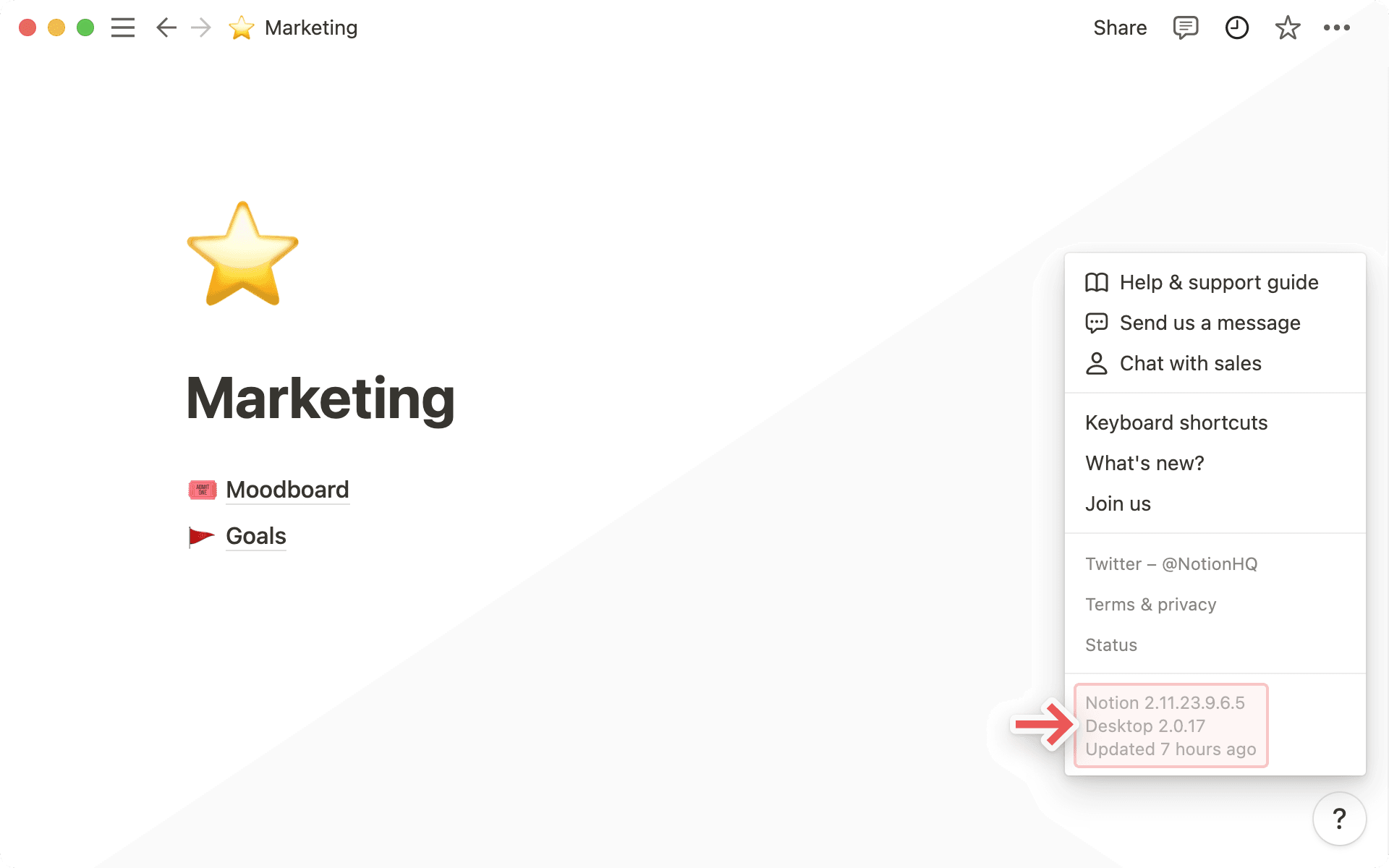

Nota: Los departamentos de TI pueden gestionar la configuración de actualizaciones para la app de escritorio de Notion en dispositivos macOS a través de su proceso de implementación.
Si hay nuevas funciones que no puedes ver aún, intenta recargar con Ctrl/Comando + R.
Excepcionalmente, tendrás que volver a instalar Notion para ver una actualización. En ese caso te avisaremos.
Si los enlaces a las páginas de Notion no se abren automáticamente en la aplicación de escritorio, sigue estos pasos:
Abre el enlace en el navegador.
Haz clic en
•••, en la esquina superior derecha de la página. Desplázate hasta la parte inferior del menú que aparece y haz clic enAbrir en la app para Mac.
Si estás en un dispositivo Windows y la aplicación de escritorio de Notion se inicia automáticamente desde el navegador, o los enlaces de Notion se siguen abriendo en el escritorio, asegúrate de ajustar la configuración de Notion para que los enlaces siempre se abran en el navegador.
Sigue estos pasos:
En la app de escritorio de Notion, dirígete a
Configuración→Preferencias.Activa
Abrir enlaces de Notion en el navegador.En la versión web de Notion, ve a
Configuracióny desactiva la opciónAbrir enlaces en la app de escritorio.
Si la configuración de Notion ya está ajustada para abrir enlaces en tu navegador web y la aplicación de escritorio continúa abriéndose automáticamente, es posible que la configuración de tu dispositivo esté anulando la de Notion. Puedes ajustar esta configuración siguiendo estas instrucciones →
Al intentar abrir la aplicación de escritorio de Notion en un dispositivo Mac, es posible que aparezca el error «No se puede abrir la aplicación "Notion" porque no es compatible con este Mac». Esto puede ocurrir si descargaste una versión de la app que no es compatible con el procesador de tu dispositivo.
Para corregir este error:
Desinstala la app.
Consulta este artículo para ver qué procesador es compatible con cada versión de la app. Puedes comprobar qué procesador tienes haciendo clic en el logotipo de Apple en la parte superior izquierda de tu pantalla y, luego en
Acerca de este Mac.Descarga e instala la versión correcta de la app.
Preguntas frecuentes
¿Existe una aplicación de Notion para Linux?
¿Existe una aplicación de Notion para Linux?
De momento no tenemos una aplicación para Linux y no tenemos planes inmediatos para desarrollarla, desafortunadamente 🐧
Por el momento, puedes acceder a Notion desde los navegadores de Chrome, Firefox o Safari.
¿Cómo puedo actualizar a la última versión?
¿Cómo puedo actualizar a la última versión?
¡Notion se actualiza automáticamente! Si haces clic en ? → Más en la barra lateral izquierda, se mostrará la última vez que se actualizó la app.
Si Notion no se actualiza desde hace unos días, puedes forzar una actualización. Para hacerlo, usa el atajo del teclado Comando/Ctrl + r.
¿Cómo puedo abrir de manera automática los enlaces de Notion en la app de escritorio?
¿Cómo puedo abrir de manera automática los enlaces de Notion en la app de escritorio?
Si quieres que los enlaces a páginas de Notion se abran en tu app de escritorio:
Abre Notion en tu navegador web.
Dirígete a
Configuración→Preferencias.Activa
Abrir enlaces en la app de escritorio.
Debes tener la app para escritorio instalada. También tendrás que ir a la configuración de Notion en tu aplicación para escritorio y asegurarte de que la opción Abrir enlaces de Notion en el navegador esté desactivada.
